چه باید بدانیم
- رفتن به تنظیمات > System > ژستها سریع و نوار لغزنده Use Quick Tap را به موقعیت روشن منتقل کنید.
- یک عملکرد را انتخاب کنید، سپس روی پشت تلفن خود دوبار ضربه بزنید تا عملکرد را فعال کنید.
- برای خاموش کردن عملکرد، به اشارهها بروید و لغزنده Use Quick Tap را به موقعیت خاموش منتقل کنید.
این مقاله نحوه راهاندازی حرکات دوبار ضربه را در Android 12 توضیح میدهد. فقط تلفنهای Google Pixel 4 و نسخههای بعدی از ویژگی Quick Tap پشتیبانی میکنند.
چگونه می توانم دو ضربه سریع را در تلفن Android روشن کنم؟
با فعال بودن Quick Tap، می توانید دو بار روی پشت تلفن ضربه بزنید و ویژگی های خاصی را فعال کنید. برای روشن کردن Quick Tap این مراحل را دنبال کنید:
- برنامه تنظیمات را باز کنید.
- System ضربه بزنید.
-
Gestures را انتخاب کنید.

Image - ضربه سریع ضربه بزنید.
- روی لغزنده استفاده از Quick Tap ضربه بزنید تا آن را به موقعیت روشن منتقل کنید. اگر آن را نمیبینید، تلفن شما از این ویژگی پشتیبانی نمیکند.
-
به طور پیشفرض، Quick Tap برای گرفتن اسکرین شات تنظیم شده است، اما میتوانید آن را برای باز کردن دستیار Google، توقف موقت یا پخش رسانه، باز کردن منوی برنامههای اخیر، نمایش سایه اعلانها یا حتی باز کردن یک برنامه سفارشی تغییر دهید.

Image
چگونه می توانم دو ضربه سریع را در Android خود خاموش کنم؟
اگر از استفاده از ژست ضربه سریع در تلفن Android خود خسته شده اید، همیشه می توانید آن را به طور کامل غیرفعال کنید. بازگشت به تنظیمات > System > ژستها > تاپ سریعو لغزنده Use Quick Tap را به موقعیت خاموش منتقل کنید.
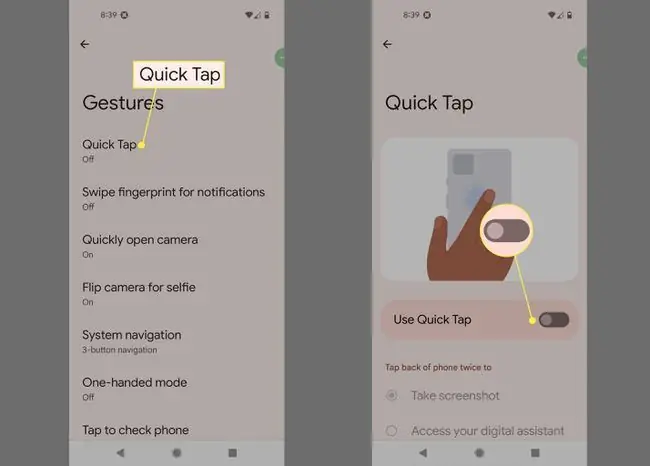
چرا باید از حرکات دو ضربه ای استفاده کنم؟
اشارههای ضربه سریع میتواند راهی عالی برای دسترسی سریع به بخشهای خاصی از سیستم تلفن شما بدون نیاز به دسترسی به کل صفحه باشد. اگر از دستگاه بزرگتری مانند Pixel 5 استفاده میکنید، میتواند برای پایین کشیدن اعلانات یا حتی باز کردن برنامهای که اغلب استفاده میکنید مفید باشد.
سوالات متداول
چگونه از اندروید خود در حالت یک دست استفاده کنم؟
برای فعال کردن حالت یک دست در Android 12، به Settings > System > Gestures بروید> حالت یک دست . برای فعال کردن حالت یک دستی، انگشت خود را از پایین صفحه به پایین بکشید.
چگونه دکمه بازگشت را در Android 12 دریافت کنم؟
برای فعال کردن دکمههای پیمایش در Google Pixel خود، به Settings > System > Gestures بروید> System Navigation > 3-Button Navigation. این نمادهای سنتی دکمه Android (بازگشت، صفحه اصلی، برنامههای اخیر) را بازیابی میکند.






